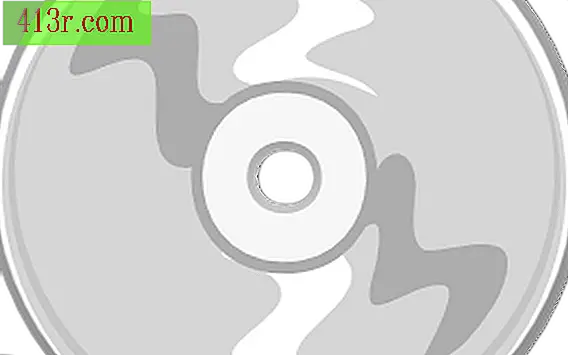Comment résoudre le problème "Aucun périphérique audio détecté"

Étape 1
Redémarrez l'ordinateur. Oui, cela semble fou, mais dans de nombreux ordinateurs modernes, un programme peut en interférer avec un autre, et le redémarrage de l'ordinateur donne à l'ordinateur la possibilité d'examiner tous les périphériques nécessaires au fonctionnement et corrige souvent des problèmes simples.
Étape 2
Vérifiez vos connecteurs audio. Si vous avez des haut-parleurs, assurez-vous qu'ils sont branchés sur le périphérique audio de l'ordinateur et sur une source d'alimentation, au cas où ils auraient une prise. Vérifiez que tous les connecteurs sont branchés en toute sécurité en les déconnectant puis en les rebranchant,
Étape 3
Vérifiez votre carte d'interface audio. Ouvrez le boîtier de l'ordinateur et examinez la carte contenant les connecteurs des haut-parleurs et des autres périphériques audio. Appuyez doucement sur la carte pour vous assurer qu'elle est correctement insérée dans la fente.
Étape 4
Vérifiez les pilotes des périphériques audio. Si votre périphérique est livré avec un CD d'installation, insérez le disque dans l'ordinateur et réinstallez les pilotes. Si vous ne possédez pas de CD, visitez le site Web du fabricant de votre appareil et essayez de localiser, télécharger et installer les pilotes de votre appareil et de votre système d'exploitation.
Étape 5
Utilisez le service de détection automatique de votre système d'exploitation. Par exemple, sous Windows, recherchez l’assistant "Ajouter un nouveau matériel" dans le panneau de configuration et laissez le programme s’exécuter. Il essaiera de trouver un périphérique et d’installer les pilotes correspondants.